当您在任务管理器中发现磁盘占用率飙升至 100% 时,可能会导致计算机运行缓慢、程序无响应。php小编苹果将为您提供详细的指南,帮助您识别导致此问题的根源并采取有效措施解决它。本文将深入探讨引发磁盘 100% 占用的常见原因,并提供分步教程,教您如何优化系统、释放磁盘空间和修复潜在问题。通过遵循这些步骤,您可以轻松解决磁盘 100% 问题,恢复计算机的最佳性能。
Win11任务管理器磁盘100%解决方法
尝试关闭Sysmain服务,老版本叫superfetch服务
首先我们鼠标右键点击“此电脑”,选择“管理”,选择服务和应用程序--》服务,在服务项找到“superfetch”服务,将其停止并“禁用”。
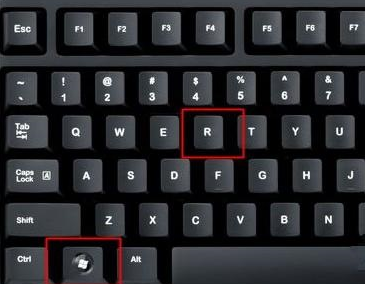
关闭Windows update服务
这个是Windows更新服务,如果之后需要更新系统可以再进行开启,因为自动更新会在你使用电脑的过程中,忽然后台运行更新,会吃你的内存和CPU以及网络等,将其禁用掉最好,重启电脑再看看内存情况。
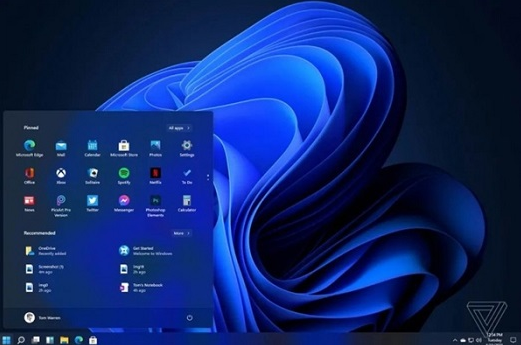
将自动管理驱动器的分页文件大小勾选取消
首先我们鼠标右键点击“此电脑”,选择“属性”,再点击“高级系统设置”,选择“高级”选项卡,点击性能里的“设置”,再性能选项的界面中,再选择“高级选项卡”中点击虚拟内存中的“更改”,将“自动管理驱动器的分页文件大小”对勾去掉,点击下面的“无分页文件”,点击“设置”并“确定”即可。
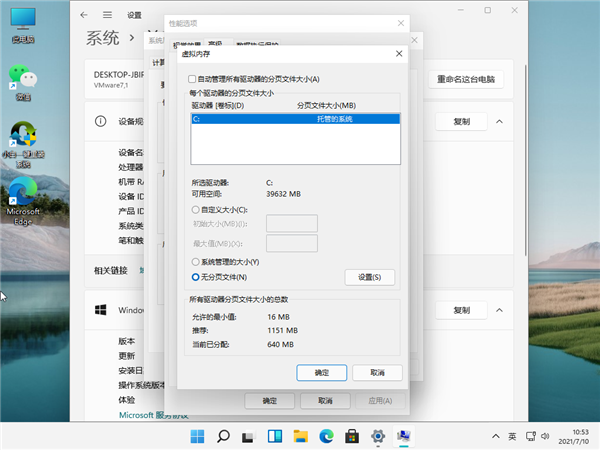
以上就是Win11任务管理器磁盘100%怎么解决 Win11任务管理器磁盘100%解决方法的详细内容,更多请关注php中文网其它相关文章!

每个人都需要一台速度更快、更稳定的 PC。随着时间的推移,垃圾文件、旧注册表数据和不必要的后台进程会占用资源并降低性能。幸运的是,许多工具可以让 Windows 保持平稳运行。

Copyright 2014-2025 https://www.php.cn/ All Rights Reserved | php.cn | 湘ICP备2023035733号